系统之家Windows10系统获得Apple“快速查看”功能的方法
2018-09-12 23:07:45作者:系统之家
1.Windows10没有内置于操作系统中的技巧。但是,从Windows应用商店快速下载,您将像Mac朋友一样预览(大多数)文件;
2.Windows应用程序,巧妙地命名为“QuickLook”,完全免费。安装它,运行它,你将能够预览“某些文件类型” - 开发人员没有指定 - 通过在文件资源管理器中突出显示它们并点击空格键打开预览。 (不要按住它;点击它。)再次点
3.每次启动Windows时,应用程序都会自动设置为启动Windows,这是其主要功能的必要条件;
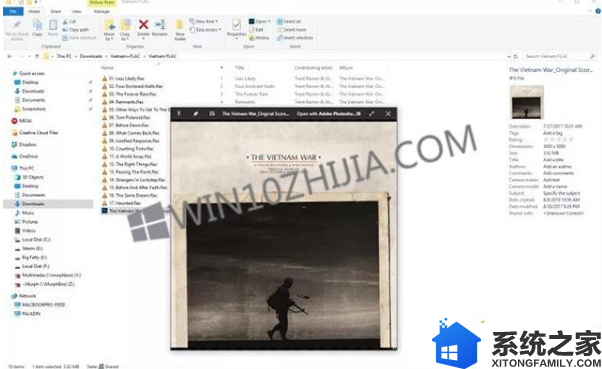
4.一旦QuickLook打开,您还可以将窗口固定在其他所有内容之上,单击任何其他文件将自动拉出预览。 如果您想要查看一堆文件,那将非常方便;
5.对使用较小的Windows10 S操作系统的用户的简要说明。 QuickLook不会为您做任何事情,所以不要费心安装它。 此外,已经更新您的操作系统。 然后安装QuickLook并充分发挥它的实用性。
以上就是Windows10系统获得Apple“快速查看”功能的方法,有兴趣的用户可以参照上述的方法来获得Apple“快速查看”功能,希望今天的分享能给大家带来帮助。
